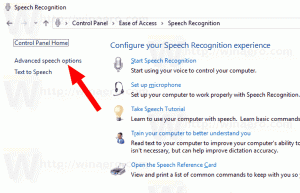Poista WordPad Windows 10:ssä
WordPadin poistaminen tai asentaminen Windows 10:ssä
Alkaen ainakin Rakennusvuosi 18963, Windows 10 luetteloi sekä Paint- että WordPad-sovellukset valinnaisten ominaisuuksien sivulla. Tämä tarkoittaa, että molemmat sovellukset voidaan poistaa. Näin voit poistaa WordPadin Windows 10:ssä.
Mainos
WordPad on hyvin yksinkertainen tekstieditori, tehokkaampi kuin Muistio, mutta silti vähemmän ominaisuuksia kuin Microsoft Word tai LibreOffice Writer. Se on hyvä yksinkertaisen tekstidokumentin luomiseen ilman monimutkaista muotoilua.

Vinkki: Saatat olla kiinnostunut WordPadin pikanäppäinten oppiminen.
Jos olet kiinnostunut WordPad-sovelluksen poistamisesta, voit käyttää Asetukset-sovellusta tai DISM-sovellusta. Näin se voidaan tehdä.
WordPadin poistaminen Windows 10:ssä
- Avaa asetukset.
- Siirry kohtaan Sovellukset > Sovellukset ja ominaisuudet.
- Klikkaa Valinnaiset ominaisuudet linkki oikealla.

- Napsauta seuraavalla sivulla WordPad merkintä luetteloon.

- Klikkaa Poista asennus -painiketta.
Olet valmis. Tämä poistaa WordPad-sovelluksen.
Myöhemmin voit palauttaa sen seuraavasti.
WordPadin asentaminen Windows 10:een
- Avaa asetukset.
- Siirry kohtaan Sovellukset > Sovellukset ja ominaisuudet.
- Klikkaa Valinnaiset ominaisuudet linkki oikealla.

- Napsauta seuraavalla sivulla olevaa painiketta Lisää ominaisuus.

- Etsi WordPad-sovellus seuraavan sivun luettelosta ja valitse sen nimen vieressä oleva valintaruutu.

- Klikkaa Asentaa -painiketta.
Olet valmis.
Vaihtoehtoisesti voit asentaa tai poistaa WordPadin Windows 10:ssä DISM: n avulla.
Asenna tai poista WordPad DISM: n avulla
- Avaa an korotettu komentokehote.
- Poista Paint-sovellus suorittamalla komento
dism /Online /Remove-Capability /CapabilityName: Microsoft. Windows. WordPad~~~~0.0.1.0. - Palauta (asenna) Microsoft Paint suorittamalla komento
dism /Online /Add-Capability /CapabilityName: Microsoft. Windows. WordPad~~~~0.0.1.0. - Olet valmis.
Tällä tavalla voit nopeasti poistaa tai palauttaa klassisen WordPad-sovelluksen, jos sinulla on siihen syytä.
Se siitä.
Kiinnostavia artikkeleita.
- Hallitse valinnaisia ominaisuuksia Windows 10:ssä